1. 디노 관리자 페이지에 들어가서 회원관리 내 워커 가입자 승인 내주기
2. 매일 지원금 확인 (K스타트업, 대구시, 달서구, 콘텐츠랩, 소상공인, 중소기업 등)
1) K스타트업
2) 대구시청 공시

3) 대구 달서구청 공시
4) 중소기업 기업마당
5) 소상공인 진흥공단
6) 대구 콘텐츠코리아 랩 *공지 잘 안 뜨지만 콘텐츠 관련 공지가 뜨니 수시로 확인
7) 중소벤처기업 진흥공단
8) 대구 테크노파크
9) 경북테크노파크
10) 대구디지털산업진흥원(DIP)
3. 매월 초 다날에서 세금계산서 발행 메일이 오면 다날 파트너센터 접속 후
결제 서비스 > 본인 확인 서비스 > 청구내역서 > 청구서 보기 > 입금 (55,000원)

4. 국가지원금 신청 서류 작성 시 서류 출력
1) 고용보험 기준 가입자(근로. 산재보험 토털 서비스) 증명서 신청 > 고용. 산재보험 사업장 취득자 명부 신청
*로그인 > 사업장 > 사업장 명의 인증서 체크 > 사업자등록번호 입력 후 인증서 로그인 진행
고용보험 상실자 목록: 정보조회 > 근로자 고용정보현황 조회 > 관리번호 입력 >보험 구분:고용보험/고용상태: 고용종료
2) 4대 보험 가입자 명부, 4대보험 가입장 내역
3) 등기부등본 출력- 대법원 등기소
4) 사업자등록 사실여부 증명원 *근로자 본인 개인 증명서 이용 로그인해야 함
사업자등록증 재발급, 사업자등록증명원, 표준 재무제표 증명, 국세 완납증명서, 부가가치세 과세표준 증명 등
5) 급여대장, 소득원천징수부 - 세무서 담당 직원에게 요청
5. 자료 정리(킹스맨 > 킹스맨 > 2021년 자료) +세무
1) 수기 영수증 (임차료, 관리비, 퀵 영수증 등)
2) 월 일정표 (매월 사진 찍어 보관)
3) 공유 오피스 계약건 계약 파일 스캔하여 보관
4) 주간 자금사용 정리 (온라인 결제, 이체에 한해) *그 주 마지막에 캡처하여 업로드
5) 임대료 및 가맹비는 익월 10일 전으로 발행해야 당월 세금계산서 발행 가능 *11일부터는 가산세 부과
ex) 2월 10일까지 1월 로열티에 대한 세금계산서 발행 시, 작성일자를 1월 31일로 조정하여 발급
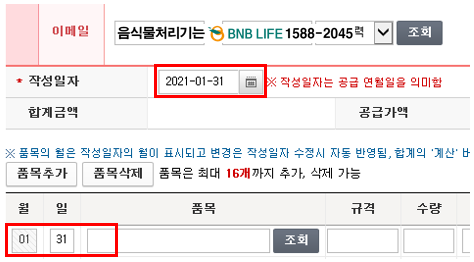
6. 음식물처리기
①맷돌분쇄방식, 기존 30mm 호스→38mm 전용 호스로 교체(기존 호스에서 나는 악취 제거)
②ADK매직 트랩(S자트 랩) 교체 (건물 배수관에서 올라오는 악취 방지)
③편형 어댑터(보일러 배수관과 거리가 좁은 가정에서 설치 가능) *별도 비용 발생
④맥스 윙-에어 스위치 및 무선 스위치 무료
⑤이전 설치비는 *기본비용 10만 원 + 편도 100km당 거리요금 발생
1) 판매 시 ERP 접속
전화번호, 고객명, 주소 입력 > 검색 클릭 > 주소 다시 한번 검색 입력 > 모델 선택
> 접수내용 (희망일시, 시간, 기타 특이사항 등) > 기사님께 전화해서 설치비 어디로 보낼지 여쭤보고 입금
*기사 번호가 안 뜰 시 단체톡에 문의 후 입금 및 기사님께 전화
7. 급여이체
*세무사 담당자에게 연락해서 해당 월 급여대장, 소득원천징수부 선 수령 *일자리 지원금 서류
1) 이체 > 급여이체 명세 등록

2) 자주 쓰는 입금계좌

3) 직원 급여 체크 > 확인

4) 급여대장에 적힌 각 인원의 차인 지급액의 숫자를 이체금액에 기입 > 등록 > 인증 > 끝
*돈이 오고 가는 거다 보니 숫자 2, 3번 확인 필수
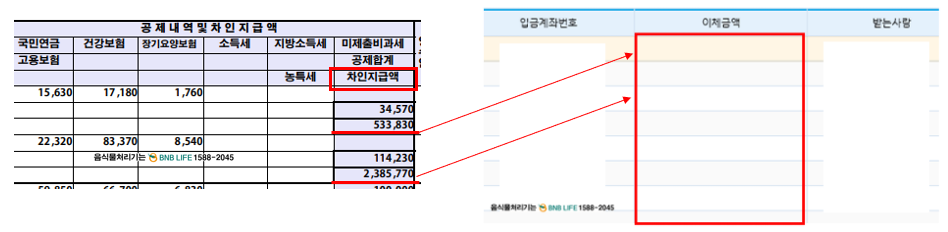
9. 금전출납부 작성
1) 항목란에는 지출 항목에 맞게 작성하기, 필요항목은 추가 또는 대표님께 말해서 추가 요청
항목 추가 시: " =SUMIF(K10:K62, "출장", Q10:Q62) " 출장이라는 단어를 다른 단어로 변경하면 됩니다.

2) 같은 날의 거래 시 한 칸 띄워서 작성, 은행거래 순에 따라 작성 (지출/매출 모아서 작성 X)

3) 내가 어느 칸(날짜)에 작성하는지 잘 모르겠을 땐 현재 작성 중인 탭이 어느 행인지 맨 왼쪽 행 숫자 쪽에 초록색 표시

4) 다음 달 추가 시 시트 추가, 기존 데이터 삭제, 전월 이월 잔액 변경



쿠팡 판매 처리

1) 쿠팡판매자센터(쿠팡 Wing) 접속 > 판매가 있을 시 빨간 네모 부분에 숫자가 적혀있을 것 > 클릭해서 이동

2) 구매 내역이 쭉 나열되어 있을 텐데, 모두 체크한 다음 발주서 다운로드 클릭 (롯데 택배 선택)
크롬에서 즐겨찾기를 통해 롯데택배 로그인

3) 거래처 관리 > 일괄주문 접수

4) 사용자 파일: 쿠팡 or 스마트 스토어 / 합포장 처리 v / 타이틀 여부 v
> 파일 업로드 클릭하여 2)에서 다운로드한 파일 업로드

5) 왼쪽 최하단 '통합관리 운송장 출력'으로 이동
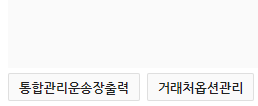
6) 합포장을 제외한 택배 건수 확인
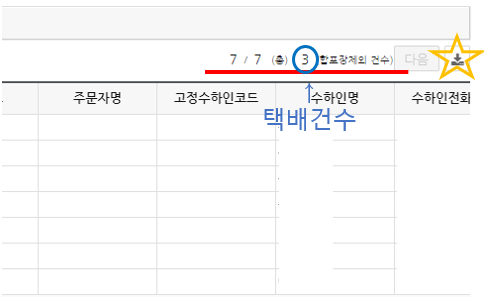
7) 이상이 없다면 상단 '출력' 버튼 클릭 > 표준라벨 D > 프린터는 Xprint로 설정
8) 출력하고 나면 6) 창의 운송장 번호 란에 숫자가 생성된 것을 확인하고 건수가 몇 개 없으면
2) 파일에 송장번호 건별 기입, 건수가 많으면 주황색 별 모양 체크해놓은 다운로드 버튼 클릭
다운로드한 파일을 열어 운송장 번호 복사 붙여 넣기
※택배 건 취소의 경우
6)에서 취소하고 싶은 거래 건 오른쪽 클릭! > 집하 취소 > 사유코드 > 19번 인터넷 취소 선택

포토샵 강의
1. 배경 지우기 = 뒷 배경을 지워 어느 배경에나 잘 어울리도록


2. 클리핑 마스크로 글자에 사진 입히기


3. POP 만들기
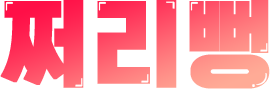

*부족하다 싶으면 2번처럼 획 추가로 흰색 또는 검은색을 추가하여 마무리
*여러 가지 색을 쓰고 싶으면 한 글자 한글자 따로 작업하기
4. 사진 색상 조정하기 (Ctrl + M)

'기타' 카테고리의 다른 글
| 대구 북구 청장님에게 쓰는 민원. 이번에는 닿으려나 (14) | 2021.04.04 |
|---|---|
| 쿠팡 판매하기 Flow -따라하기 (6) | 2021.04.01 |
| 만점 다른 시험, 공정한가요? 대구북구청 환경공무직 시비 (9) | 2021.03.22 |
| 칼바람 판테온 룬설정 템트리 가장 쉽고 가장 강하다 (1) | 2021.03.21 |
| 칼바람 AD/AP 티모 룬설정 템트리 S+ 상자 받자 (4) | 2021.03.20 |
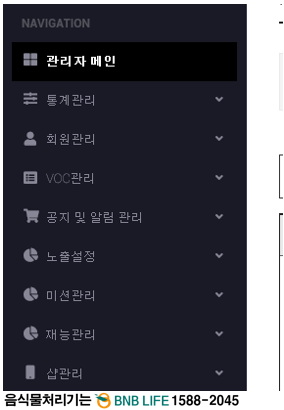
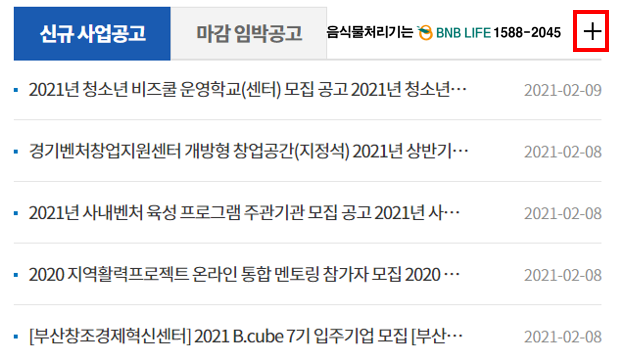



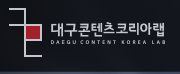











댓글